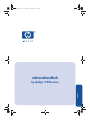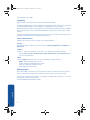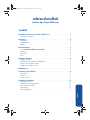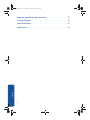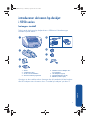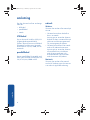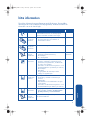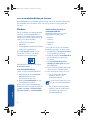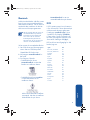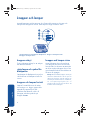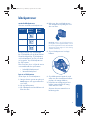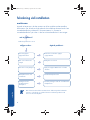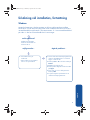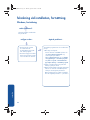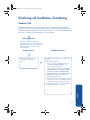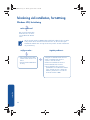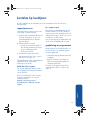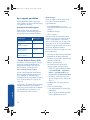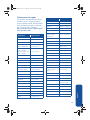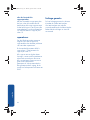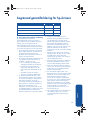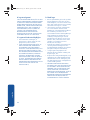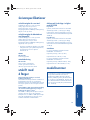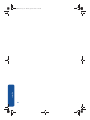HP Deskjet 5500 Printer series Referens guide
- Typ
- Referens guide

svenska
referenshandbok
hp deskjet i 5550-series
NewportRG.book Page i Thursday, April 25, 2002 12:20 AM

ii
svenska
Andra upplagan, april 2002
anmärkning
Upplysningarna i detta dokument kan ändras utan meddelande därom.
Hewlett-Packard lämnar inga som helst garantier avseende detta material, inklusive, men ej begränsat
till underförstådda garantier avseende säljbarhet och lämplighet för ett visst ändamål.
Hewlett-Packard skall ej hållas ansvarigt för fel som kan förekomma i detta material eller för tillfälliga
skador eller följdskador i anslutning till tillhandahållandet, prestanda eller användningen av detta
material.
Inga delar av detta dokument får fotokopieras, reproduceras eller översättas till ett annat språk utan
föregående skriftligt tillstånd från Hewlett-Packard Company.
termer och konventioner
Följande termer och konventioner används i denna referenshandbok:
begrepp
Skrivaren hp deskjet i 5550-series kan refereras till som HP Deskjet 5550-skrivare, HP Deskjet, eller
HP-skrivaren.
symboler
Symbolen > följs av anvisningar för hur du utför en serie åtgärder i programmet. Exempel:
Klicka på Start > Program > Hewlett-Packard > [hp deskjet-skrivare] > versionsinformation för att
visa versionsinformationen.
viktigt
Texten vid Viktigt anger att skrivaren eller annan utrustning kan skadas. Exempel:
Viktigt! Vidrör inte bläckmunstyckena och
kopparkontakterna på bläckpatronerna. Om du
vidrör dessa delar kan de täppas till vilket
medför dålig elektrisk anslutning.
tillkännagivanden
Microsoft, MS-DOS och Windows är inregistrerade varumärken som tillhör Microsoft Corporation.
Adobe och Acrobat är inregistrerade varumärken som tillhör Adobe Systems Incorporated.
Mac, Macintosh, AppleTalk och Mac OS är varumärken som tillhör Apple Computer, Inc. och som är
inregistrerade i USA och andra länder.
Copyright 2002 Hewlett-Packard Company
NewportRG.book Page ii Thursday, April 25, 2002 12:20 AM

iii
svenska
referenshandbok
introducerar skrivaren hp deskjet i 5550-series. . . . . . . . . . . . . . . . . . . . . . .1
kartongens innehåll . . . . . . . . . . . . . . . . . . . . . . . . . . . . . . . . . . . . . . . . .1
anslutning . . . . . . . . . . . . . . . . . . . . . . . . . . . . . . . . . . . . . . . . . . . . . . . . . .2
USB-kabel. . . . . . . . . . . . . . . . . . . . . . . . . . . . . . . . . . . . . . . . . . . . . . . .2
parallellkabel . . . . . . . . . . . . . . . . . . . . . . . . . . . . . . . . . . . . . . . . . . . . .2
nätverk. . . . . . . . . . . . . . . . . . . . . . . . . . . . . . . . . . . . . . . . . . . . . . . . . .2
hitta information . . . . . . . . . . . . . . . . . . . . . . . . . . . . . . . . . . . . . . . . . . . . .3
visa
användarhandboken på skärmen . . . . . . . . . . . . . . . . . . . . . . . . . . . . . 4
Windows . . . . . . . . . . . . . . . . . . . . . . . . . . . . . . . . . . . . . . . . . . . . . . . .4
Macintosh . . . . . . . . . . . . . . . . . . . . . . . . . . . . . . . . . . . . . . . . . . . . . . .5
DOS . . . . . . . . . . . . . . . . . . . . . . . . . . . . . . . . . . . . . . . . . . . . . . . . . . .5
knappar och lampor . . . . . . . . . . . . . . . . . . . . . . . . . . . . . . . . . . . . . . . . . .6
knappen avbryt. . . . . . . . . . . . . . . . . . . . . . . . . . . . . . . . . . . . . . . . . . . .6
statuslampa och symbol för bläckpatron. . . . . . . . . . . . . . . . . . . . . . . . . . .6
knappen och lampan fortsätt. . . . . . . . . . . . . . . . . . . . . . . . . . . . . . . . . . .6
knappen och lampan ström. . . . . . . . . . . . . . . . . . . . . . . . . . . . . . . . . . . .6
bläckpatroner . . . . . . . . . . . . . . . . . . . . . . . . . . . . . . . . . . . . . . . . . . . . . . .7
felsökning vid installation. . . . . . . . . . . . . . . . . . . . . . . . . . . . . . . . . . . . . . .8
maskinvara. . . . . . . . . . . . . . . . . . . . . . . . . . . . . . . . . . . . . . . . . . . . . . .8
Windows . . . . . . . . . . . . . . . . . . . . . . . . . . . . . . . . . . . . . . . . . . . . . . . .9
Windows USB. . . . . . . . . . . . . . . . . . . . . . . . . . . . . . . . . . . . . . . . . . . .11
kontakta hp kundtjänst . . . . . . . . . . . . . . . . . . . . . . . . . . . . . . . . . . . . . . .13
supportprocessen. . . . . . . . . . . . . . . . . . . . . . . . . . . . . . . . . . . . . . . . . .13
uppdatering av programvara . . . . . . . . . . . . . . . . . . . . . . . . . . . . . . . . .13
hp:s support per telefon . . . . . . . . . . . . . . . . . . . . . . . . . . . . . . . . . . . . .14
reparationer . . . . . . . . . . . . . . . . . . . . . . . . . . . . . . . . . . . . . . . . . . . . .16
förlänga garantin . . . . . . . . . . . . . . . . . . . . . . . . . . . . . . . . . . . . . . . . .16
innehåll
skrivaren hp i deskjet 5550-series
NewportRG.book Page iii Thursday, April 25, 2002 12:20 AM

iv
svenska
begränsad garantiförklaring för hp-skrivare . . . . . . . . . . . . . . . . . . . . . . . 17
skrivarspecifikationer . . . . . . . . . . . . . . . . . . . . . . . . . . . . . . . . . . . . . . . . 19
utskrift med 6 färger. . . . . . . . . . . . . . . . . . . . . . . . . . . . . . . . . . . . . . . . . 19
modellnummer . . . . . . . . . . . . . . . . . . . . . . . . . . . . . . . . . . . . . . . . . . . . . 19
NewportRG.book Page iv Thursday, April 25, 2002 12:20 AM

1
svenska
introducerar skrivaren hp deskjet
i 5550-series
kartongens innehåll
Tack för att du har köpt en hp deskjet-skrivare i 5550-series! Skrivarkartongen
innehåller följande artiklar:
1. skrivare
2.
installations
broshyrer
3. den här
referens
handboken
4. cd-skiva med skrivarprogramvara
5. nätsladd och universaladapter eller
universaladapter
6. svart bläckpatron (hp 56)
7. trefärgad bläckpatron (hp 57)
8. USB-kabel (endast i Japan)
Om någon av dessa artiklar saknas i kartongen ska du kontakta din HP-återförsäljare
eller HP Kundtjänst. Mer information finns i “kontakta hp kundtjänst” på sidan 13.
2
3
4
5
1
6
7
8
NewportRG.book Page 1 Thursday, April 25, 2002 12:20 AM

2
svenska
anslutning
Den här skrivaren har flera anslutnings-
alternativ:
•USB-kabel
• parallellkabel
•nätverk
USB-kabel
Köp en Universal Serial Bus (USB) 2.0
höghastighetskompatibel kabel.
(Enbart i Japan levereras en USB-kabel
tillsammans med skrivaren.) Används
med Windows 98, Me, 2000, XP och
Macintosh
parallellkabel
Köp en parallellkabel kompatibel med
IEEE-1284. Används med Windows 95,
98, NT 4.0, Me, 2000 och XP.
nätverk
Windows
Skrivaren kan anslutas till ett nätverk på
två sätt:
• Skrivaren kan anslutas direkt till en
dator i ett nätverk.
Anvisningar om att ansluta skrivaren
direkt till en dator i ett nätverk finns på
cd-skivan med skrivarprogramvaran.
Följ anvisningarna på skärmen.
• Skrivaren kan anslutas till ett nätverk
med en HP Jetdirect skrivarserver.
Anvisningar om att ansluta skrivaren
till ett nätverk finns på cd-skivan
med skrivarprogramvaran och i
dokumentationen som levererades
med skivarservern HP Jetdirect.
Macintosh
Skrivaren kan anslutas till ett nätverk
med en HP Jetdirect extern skrivarserver
som stöder en AppleTalk-anslutning.
NewportRG.book Page 2 Thursday, April 25, 2002 12:20 AM

3
svenska
hitta information
Flera olika dokument levereras tillsammans med HP-skrivaren. De innehåller
anvisningar om hur du installerar skrivarprogrammet, använder skrivaren och
information om var du kan få hjälp.
finns i... information om... plattform
Cd-skiva Börja med cd-skivan med skrivarprogramvara när
du vill installera skrivaren och skrivarprogram.
Cd-skivan innehåller installationsanvisningar.
Windows
Installations-
broshyr för
Windows
• Installation och felsökning
• Skrivarprogramvara och installation av
maskinvara för nätverk
Windows
Installations-
broshyr för
Macintosh
Installationsanvisningar för Macintosh Macintosh
den här
referens-
handboken
• Skrivarkartongens innehåll
• Ytterligare installationsfelsökning
• HP Kundtjänst
• HP:s skrivargaranti
Windows
Macintosh
Skrivar-
assistenten
• Användarhandboken på skärmen för att
använda, underhålla och felsöka skrivaren,
garantiavtal, miljödeklaration, meddelanden
om regler och föreskrifter
(Information om åtkomstanvisningar finns i “visa
användarhandboken” på skärmen på sidan 4.)
• HP Kundtjänst
• Utskriftstips
• Shoppinglänkar till andra HP-produkter
• Verktyg och uppdateringar
Windows
Användar-
handbok på
skärmen
Komplett produktinformation med:
• Användning, underhåll och felsökning av
skrivaren
• Garantivillkor
• Miljödeklaration och meddelanden om regler
och föreskrifter
(Information om åtkomstanvisningar finns i “visa
användarhandboken på skärmen” på sidan 4.)
Macintosh
versions-
information
Kända programkompatibilitetsproblem.
• Klicka på
Start > Program > Hewlett-Packard >
[hp deskjet-skrivare] >
versionsinformation
Windows
den här
referens-
handboken
Information för DOS-system finns på sidan 5 i den
här referenshandboken.
DOS
hp deskjet
5550 series
NewportRG.book Page 3 Thursday, April 25, 2002 12:20 AM

4
svenska
visa
användarhandboken på skärmen
Användarhandboken på skärmen ger anvisningar om hur du använder HP-skrivaren.
Den innehåller även information om hur du löser problem som kan uppstå med
skrivaren.
Windows
När du installerar skrivarprogramvaran
installeras användarhandboken på
skärmen automatiskt. Öppna användar-
handboken via HP Skrivarassistenten, ett
verktyg som också innehåller:
• Support via HP
Kundtjänst
• Utskriftstips
• Shoppinglänkar till andra HP-produkter
• Verktyg och uppdateringar
Ikonen
hp skrivarassistenten vias på
skrivbordet i Windows när du har
installerat skrivarprogramvaran.
Dubbelklicka på ikonen för att öppna
hp skrivarassistenten.
visa
användarhandboken
Så här visar du användarhandboken:
1. Dubbelklicka på ikonen hp skrivar-
assistenten
på skrivbordet.
HP Skrivarassistenten visas.
2. Klicka på användarhandbok för att
visa handbokens innehåll.
Du kan också öppna användarhand-
boken från Start-menyn genom att klicka
på
Start > Program > Hewlett-Packard >
[hp deskjet-skrivare]
> användarhandbok.
Adobe Acrobat-versioner av
användarhandboken
Användarhandboken finns också
tillgänglig på följande språk:
•Arabiska
•Grekiska
•Hebreiska
• Turkiska
Gör så här om du vill visa användar-
handboken på något av dessa språk:
1. Dubbelklicka på hp skrivarassistenten -
ikonen på datorns skrivbord.
2. Klicka på knappen användarhandbok
på skärmbilden med hp skrivar-
assistenten.
3. Välj användarhandboken finns
tillgänglig på andra språk
längst ner
på skärmbilden.
4. Sätt in cd-skivan med skrivarprogram-
varan i datorns CD-ROM-spelare.
5. Välj önskat språk i listan som visas.
• Om du har Acrobat Reader
installerat i datorn visas
användarhandboken.
• Om du inte har Acrobat Reader
installerat i datorn installeras det
automastiskt och sedan visas
användarhandboken.
Använd Acrobat 4.0 eller senare
för att visa användarhandboken.
NewportRG.book Page 4 Thursday, April 25, 2002 12:20 AM

5
svenska
Macintosh
Adobe Acrobat Reader 4.0 eller senare
krävs för att visa användarhandboken
med Macintosh-datorer. Om du inte har
Acrobat Reader installerar du det från
cd-skivan med skrivarprogramvaran.
Så här öppnar du användarhandboken:
1. Sätt in cd-skivan med skrivarprogram-
varan i datorns CD-ROM-spelare.
Skärmbilden
HP Deskjet visas.
2. Välj mappen användarhandbok för
ditt språk.
3. Gör något av följande:
• Dubbelklicka på ikonen
Användarhandbok om Acrobat
Reader är installerat i datorn.
• Dubbelklicka på ikonen Installera
om Acrobat Reader inte är
installerat i datorn.
Adobe Acrobat Reader installeras
automatiskt. När det är installerat
dubbelklickar du på ikonen
Användarhandbok för att visa
användarhandboken på skärmen.
DOS
I DOS-operativsystem finns information
i filen dosread.txt. Filen är placerad på
cd-skivan med skrivarprogramvaran
i katalogen
<språkkod>\djcp\. Byt ut
”språkkod” mot lämplig
<språkkod>
i listan nedan. Om du exempelvis vill
läsa filen på engelska öppnar du filen
dosread.txt i katalogen
enu\djcp\.
DOS-stöd finns inte tillgängligt för alla
länder/regioner.
Om du använder Mac OS X visar du
användarhandboken på skärmen
med Adobe Acrobat Reader 4.0
eller senare. Om du använder
förhandsgranskningsfunktionen i
Mac OS X kan du inte navigera på
skärmen i användarhandboken.
språk kod
Kinesiska, förenklad chs
Kinesiska, traditionell cht
Tjeckiska csy
Danska dan
Tyska deu
Engelska enu
Spanska esm
Finska fin
Franska fra
Ungerska hun
Italienska ita
Koreanska kor
Holländska nld
Norska non
Polska plk
Portugisiska ptb
Ryska rus
Svenska svc
NewportRG.book Page 5 Thursday, April 25, 2002 12:20 AM

6
svenska
knappar och lampor
Använd knapparna på skrivaren när du vill starta eller stänga av skrivaren och
avbryta eller återuppta en utskrift. Med lamporna anges skrivarens status.
1. Knappen Avbryt 2. Statuslampa för bläckpatron 3. Knappen och lampan Fortsätt
4. Knappen och lampan Ström
knappen avbryt
Tryck på knappen Avbryt för att avbryta
den aktuella utskriften.
statuslampa och symbol för
bläckpatron
Statuslampan för bläckpatron börjar lysa
och blinka när en bläckpatron behöver
service.
knappen och lampan fortsätt
Lampan Fortsätt blinkar när du måste
utföra något, t.ex. lägga i papper eller
åtgärda ett papperstrassel. När
problemet har rättats till och du vill
återuppta utskriften trycker du på
knappen
Fortsätt.
knappen och lampan ström
Använd knappen Ström för att slå på
och stänga av skrivaren. Det tar cirka
fem sekunder för skrivaren att starta efter
att du har tryckt på knappen Ström. Den
gröna lampan bredvid Ström blinkar när
skrivaren är upptagen.
Viktigt! Använd alltid knappen Ström på
skrivarens framsida för att slå på och
stänga av skrivaren. Om du stänger av
eller slår på skrivaren från en strömdosa,
ett överspänningsskydd eller en
väggkontakt kan detta medföra att
skrivaren slutar att fungera.
NewportRG.book Page 6 Thursday, April 25, 2002 12:20 AM

7
svenska
bläckpatroner
använda bläckpatroner
Skrivaren använder tre bläckpatroner:
Använd svart (hp 56) och trefärgad
(hp 57) bläckpatron för de flesta utskrifter.
Använd trefärgad (hp 57) bläckpatron
och fotobläckpatron (hp 58) vid utskrift
av fotografier. Köp fotobläckpatronen
(hp 58) separat.
Mer information finns i nföljande avsnitt
i användarhandboken på skärmen:
• “underhålla bläckpatroner”
• “återställa bläckpatron”
byta ut en bläckpatron
Så här byter du ut en bläckpatron:
1. Stäng av datorn genom att trycka på
Strömknappen och öppna sedan det
övre locket.
2. Lyft upp hållarspärren.
3. Lyft ut bläckpatronen från hållaren och
kasta bort den.
4. Packa upp den nya bläckpatronen
och dra sedan bort plasttejpen med
den rosa fliken.
Varning! Vidrör inte bläckpatronens
munstycken eller kopparkontakter och ta
inte bort kopparremsorna för att förhindra
att munstyckena täpps till eller dålig
elektrisk anslutning.
5. Skjut in bläckpatronen försiktigt i
hållaren.
6. Skjut hållarspärren framåt och tryck
sedan ner den så att flikarna kommer
på plats och stänger hållaren.
7. Kontrollera att vanligt papper finns
laddat i pappersfacket och stäng
sedan det övre locket.
Skrivaren skriver automatiskt ut en
kalibreringssida.
bläckpatron sortiment-
nummer
produkt-
nummer
svart c6656
trefärgad
c6657
foto
c6658
NewportRG.book Page 7 Thursday, April 25, 2002 12:20 AM

8
svenska
felsökning vid installation
maskinvara
Använd informationen i det här avsnittet om du har problem med att installera
HP-skrivaren. Om du behöver hjälp sedan du har installerat skrivaren kan du läsa
användarhandboken på skärmen i Skrivarassistenten. Se “komma åt
användarhandboken” på sidan 4 i den här referenshandboken för anvisningar.
vad är problemet?
möjliga orsaker...
åtgärda problemet...
Kalibreringssidan skrivs inte ut.
Finns det papper i
papperskassetten?
Plasttejpen är inte
borttagen från en
bläckpatron.
Kontrollera om det finns papper
i pappersfacket
Den övre luckan är inte
stängd.
Stäng den övre luckan.
Tryck på knappen
Ström när du vill starta
skrivaren.
Skrivaren är inte påslagen
Om du har försökt med allt ovanstående men kalibreringssidan fortfarande
inte skrivs ut skickar du en utskrift till skrivaren. Kalibreringssidan ska då
skrivas ut efter utskriftsjobbet.
Bläckpatronerna är inte
installerade.
Installera bläckpatronerna.
Dra bort plasttejpen med den rosa fliken från
bläckpatronen.
NewportRG.book Page 8 Thursday, April 25, 2002 12:20 AM

9
svenska
felsökning vid installation, fortsättning
Windows
Använd informationen i det här avsnittet om du har problem med att installera
HP-skrivaren. Om du behöver hjälp sedan du har installerat skrivaren kan du läsa
användarhandboken på skärmen i Skrivarassistenten. Se “visa användarhandboken”
på sidan 4 i den här referenshandboken för anvisningar.
• Automatisk körning är
avaktiverat.
• Datorn hittar inte programmet
autorun.exe på cd-skivan.
möjliga orsaker... åtgärda problemet...
Installationsprogrammet
startar inte automatiskt när
cd-skivan sätts in.
1. Sätt in cd-skivan med skrivarprogramvaran
i datorns CD-ROM-spelare. Se till att du
lägger i cd-skivan rätt.
2. Klicka på Start > Kör och klicka sedan på
Bläddra.
3. Bläddra till cd-skivans ikon.
4. Klicka på filen setup.exe och klicka sedan
på
Öppna.
5. Filen setup.exe visas i dialogrutan Kör.
Klicka på
OK.
6. Följ anvisningarna på skärmen för att
installera skrivarprogramvaran.
vad är problemet?
NewportRG.book Page 9 Thursday, April 25, 2002 12:20 AM

10
svenska
felsökning vid installation, fortsättning
Windows, fortsättning
möjliga orsaker...
åtgärda problemet...
Skrivarprogrammet installerades
inte på rätt sätt.
vad är problemet?
• Det har kanske uppstått
en konflikt med ett
virusbekämpningsprogram
eller andra program.
• Det kan föreligga en konflikt
med en kringutrustningsenhet
som är ansluten till skrivaren.
Avinstallera programvaran och installera den
på nytt.
1. Gör något av följande:
•Sätt in cd-skivan i CD-ROM-spelaren och
välj
Ta bort skrivarprogramvara. Följ
anvisningarna på skärmen.
•Öppna
Skrivarassistenten och välj Verktyg
och uppdateringar
> avinstallera program.
•Välj
Start > Program > Hewlett-Packard >
[hp deskjet-skrivare]
> avinstallera program.
2. Stäng eventuella antivirusprogram eller
andra program på datorn.
3. Om du vill återinstallera skrivarprogramvaran
sätter du in cd-skivan i CD-ROM-spelaren
och följer anvisningarna på skärmen.
Om programvaran inte startar automatiskt
läser du “åtgärda problemet...” på sidan 9.
NewportRG.book Page 10 Thursday, April 25, 2002 12:20 AM

11
svenska
felsökning vid installation, fortsättning
Windows USB
Använd informationen i det här avsnittet om du har problem med att installera
HP-skrivaren. Om du behöver hjälp sedan du har installerat skrivaren kan du läsa
användarhandboken på skärmen i Skrivarassistenten. Se “visa användarhandboken”
på sidan 4 i den här referenshandboken för anvisningar.
vad är problemet?
möjliga orsaker...
Avinstallera programvaran och installera den
på nytt.
1. Gör något av följande:
•Sätt in cd-skivan i CD-ROM-spelaren och
välj
Ta bort skrivarprogramvara. Följ
anvisningarna på skärmen.
•Öppna skrivarassistenten och välj
Verktyg
och uppdateringar
> avinstallera program.
•Välj Start > Program > Hewlett-Packard >
[hp deskjet-skrivare]
> avinstallera program.
2.
Stäng eventuella antivirusprogram eller
andra program på datorn.
3. Om du vill installera skrivarprogramvaran på
nytt sätter du in cd-skivan i CD-ROM-spelaren
och följer sedan anvisningarna på skärmen.
Om programvaran inte startar automatiskt läser
du “åtgärda problemet...” på sidan 9.
åtgärda problemet...
Operativsystemet avbröt
installationen innan den var
klar.
När jag försökte att installera USB
stannade installationen. När jag försökte
att installera på nytt var guiden Lägg till ny
maskinvara borta och USB-porten inte
längre tillgänglig
NewportRG.book Page 11 Thursday, April 25, 2002 12:20 AM

12
svenska
felsökning vid installation, fortsättning
Windows USB, fortsättning
När jag ansluter USB-kabeln
mellan skrivaren och datorn
visas meddelandet “Okänd
enhet”.
• Statisk elektricitet har bildats
i kabeln mellan skrivaren och
datorn.
• Det kan hända att USB-kabeln
är trasig.
1. Koppla loss USB-kabeln från skrivaren.
2. Dra ur nätsladden från skrivaren.
3. Vänta i cirka 30 sekunder.
4. Återanslut nätsladden till skrivaren.
5. Anslut USB-kabeln till skrivaren.
6. Byt ut USB-kabeln eller använd en
parallellkabel om meddelandet ”Okänd
enhet” fortsätter att visas i dialogrutan
Hittade ny maskinvara och om du inte
använder Windows 2000.
åtgärda problemet...möjliga orsaker...
vad är problemet?
Om du använder Windows 2000 innebär meddelandet “Okänd enhet” inte att det
är ett problem. Om du emellertid använder Windows 98, Me eller XP betyder
meddelandet “Okänd enhet” message att
det är ett problem. Använd nedanstående
steg vid felsökning.
NewportRG.book Page 12 Thursday, April 25, 2002 12:20 AM

13
svenska
kontakta hp kundtjänst
Av HP Kundtjänst får du expertråd om hur du använder HP-skrivare och löser
skrivarproblem.
supportprocessen
Supportprocessen fungerar bäst om du
söker hjälp i följande ordning:
1. Använda på användarhandboken på
skärmen. Information om att “visa
användarhandboken på skärmen”
finns på sidan 4.
2. Åtkomst till HP:s e-support.
• Kontrollera om det finns hjälp för
den aktuella produkten på någon
av HP:s webbsupportsidor
• Skicka e-post till HP.
3. Kontakta HP-support per telefon.
Mer information finns “hp:s support
per telefon” på sidan 14.
Tillgängligheten för olika supportalternativ
varierar beroende på produkt,
land/region och språk.
Webbsidor för hp support
Om du har tillgång till Internet har du
också tillgång till en mängd information
om din skrivare.
Besök vår webbplats för den senaste
skrivarprogramvaran och support-
informationen på:
www.hp.com/cposupport/loc/
regional.html
eller www.hp.com/go/
support
.
hp:s support-e-post
Personliga e-postmeddelanden ger dig
direkta svar från en av HP:s tekniker.
Support via e-post är praktiskt när du vill
ställa tekniska frågor och få svar som är
avsedda för just ditt system.
Skriv in din fråga på en webblankett och
du får ett e-postmeddelande som svar.
uppdatering av programvara
Använd någon av följande metoder om
du vill få kopior och uppdateringar av
skrivarprogramvara:
• Hämta skrivarprogramvaran från HP:s
webbplats.
• Ring HP Kundtjänst och begär en
cd-skiva med uppdateringsfiler till
skrivarprogramvaran.
Information om telefonnummer finns i
“telefonnummer till HP:s support” på
sidan 15.
NewportRG.book Page 13 Thursday, April 25, 2002 12:20 AM

14
svenska
hp:s support per telefon
HP tillhandahåller gratis support per
telefon under perioden för telefonsupport
som gäller för skrivaren.
gratisperiod för telefonsupport
Listan nedan anger perioderna för
telefonsupport i olika länder/regioner.
Normala telefonkostnader tillkommer.
* Europa, Mellersta Östern, Afrika
Information om telefonsupport i Europa
får du på följande webbplats med
detaljerad information och villkor för
telefonsupport i ditt land/region:
http://www.hp.com/go/support
Du kan också fråga din återförsäljare
eller ringa HP med telefonnumret som
finns upptaget för ditt land/region.
Information om HP:s supporttelefonnummer
finns “Telefonnummer för support”på
sidan 15.
Som ett led i vår strävan att kontinuerligt
förbättra våra telefonsupporttjänster
råder vi dig att kontrollera vår webbplats
regelbundet efter ny information om
servicefunktioner och leveranser.
Innan du ringer
Innan du ringer för att få hjälp ska du
pröva dessa andra kostnadsfria
supportalternativ:
• användarhandboken; se “visa
användarhandboken på skärmen” på
sidan 4
• Installations broshyr
• HP:s e-support
Om du inte kan lösa problemet med
hjälp av dessa resurser ringer du till en
av HP:s supporttekniker. Sitt framför
datorn och skrivaren när du ringer. Det
går fortast om du är beredd att lämna
uppgifter om de moment du har utfört för
att försöka åtgärda problemet.
HP behöver följande information för att
kunna hjälpa dig:
• Skrivarens modellnummer (på etiketten
placerad på skrivarens framsida)
• Skrivarens serienummer (placerad på
skrivarens undersida)
• Datorns operativsystem
• Skrivardrivrutinens (även kallat
skrivarprogram) versionsnummer.
– Windows: Öppna Skrivarassistenten,
välj
kundunderhåll > supportinfor-
mation
> systeminformation och
bläddra sedan till
skrivarinformation.
– Macintosh: Versionsnumret visas i
det övre högra hörnet i dialogrutan
Skriv ut.
• Meddelanden som visas när felet
uppstår
• Svar på följande frågor:
– Har detta inträffat förut? Kan felet
återskapas?
– Har du nyligen installerat ny maskin-
eller programvara i datorn?
land/region telefonsupport
Nordamerika 1 år
Asien
Stillahavsområdet
1 år
Europa, Mellersta
Östern, Afrika
Se nedan*
Latinamerika,
inklusive Mexiko
1 år
NewportRG.book Page 14 Thursday, April 25, 2002 12:20 AM

15
svenska
Telefonnummer för support
Om du behöver hjälp med ett problem
kontaktar du HP:s support på telefon-
numret i tabellen nedan. Den aktuellaste
listan med telefonnummer för ditt land/
region finns på HP:s webbplats:
http://www.hp.com/cpso-support/guide/
psd/expectations.html
land/region telefonnummer
Afrika/Mellanöstern 41 22 780 71 11
Argentina 0810 555 5520
Australien 03 8877 8000
Belgien (franska)
Belgien (holländska)
02 626 8807
02 626 8806
Brasilien (inom Sao
Paulo-området)
Brasilien (utanför Sao
Paulo-området)
3747 7799
0 800 157751
Centralamerika 1 800 711 2884
Chile 800 36 0999
Colombia 9 800 114 726
Costa Rica 0 800 011 0524
Danmark 39 29 4099
Ecuador (Andinatel)
Ecuador (Pacifitel)
1 800 711 2884
1 800 225528
Filippinerna 2 867 3551
Finland 0203 47 288
Frankrike 01 43 62 34 34
Grekland 1 60 73 603
Guatemala 1 800 995 5105
Hongkong 3002 8555
Indien 11 682 6035
Indonesien 21 350 3408
Irland 01 662 5525
Israel 09 830 4848
Italien 02 264 10350
Japan 0570 000511
Kanada 905 206 4663
Karibien 1 800 711 2884
Kina 010 6564 5959
Malaysia 03 295 2566
Mexiko (Mexico City)
Mexiko (utanför
Mexico City)
5258 9922
01 800 472 6684
Nederländerna 0 20 606 8751
Norge 22 11 6299
Nya Zeeland 09 356 6640
Peru 0800 10111
Polen 22 865 98 00
Puerto Rico 1 877 232 0589
Ryssland (Moskva) 095 923 50 01
Schweiz 0 848 80 11 11
Singapore 272 5300
Spanien 902 321 123
Storbritannien 0207 512 5202
Sverige 08 619 2170
Sydkorea (Seoul)
Sydkorea (utanför
Seoul)
02 3270 0700
080 999 0700
Taiwan 2 2717 0055
Thailand 2 6614000
Turkiet 1 216 579 71 71
Tyskland 0180 52 58 143
(€
0,06/30 sek)
Ungern 01 382 1111
USA 1 (208) 323 2551
Venezuela 0800 47468368
Vietnam 08 823 4530
Österrike 0660 6386
land/region telefonnummer
NewportRG.book Page 15 Thursday, April 25, 2002 12:20 AM

16
svenska
efter den kostnadsfria
supportperioden
När den kostnadsfria supportperioden
har löpt ut kan du kontakta din HP-
återförsäljare eller ringa supportnumret
för ditt land/region för att få veta vilka
supportalternativ som finns tillgängliga.
Se “Telefonnummer för support” på
sidan 15.
reparationer
Om din HP-skrivare måste repareras
ringer du HP:s telefonsupport. En
supporttekniker kan bedöma problemet
och samordna reparationen.
En lista med telefonnummer till HP:s
support finns i “Telefonnummer för
support”på sidan 15.
HP:s support anvisar dig den bästa
lösningen, oavsett om den innefattar ett
auktoriserat servicekontor eller ett av
HP:s serviceföretag. Denna service är
gratis under HP-skrivarens
garantiperiod. Vid reparationsbehov
efter garantiperiodens utgång, får du
uppgift om vad reparationen kommer att
kosta.
förlänga garantin
Du kan förlänga garantin för skrivaren.
Kontakta din lokala återförsäljare.
Om återförsäljaren inte erbjuder
servicekontrakt kan du kontakta Hewlett-
Packard direkt och fråga om våra HP-
serviceavtal.
NewportRG.book Page 16 Thursday, April 25, 2002 12:20 AM
Sidan laddas...
Sidan laddas...
Sidan laddas...
Sidan laddas...
-
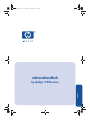 1
1
-
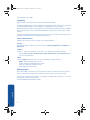 2
2
-
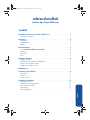 3
3
-
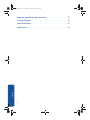 4
4
-
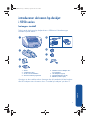 5
5
-
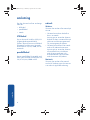 6
6
-
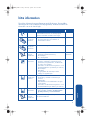 7
7
-
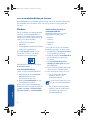 8
8
-
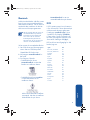 9
9
-
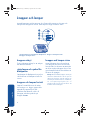 10
10
-
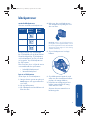 11
11
-
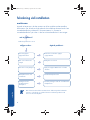 12
12
-
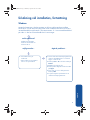 13
13
-
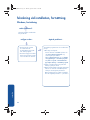 14
14
-
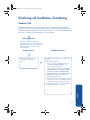 15
15
-
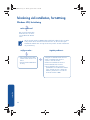 16
16
-
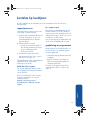 17
17
-
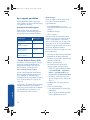 18
18
-
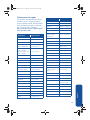 19
19
-
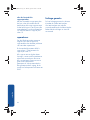 20
20
-
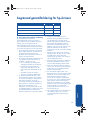 21
21
-
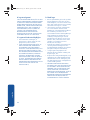 22
22
-
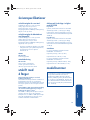 23
23
-
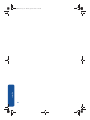 24
24
HP Deskjet 5500 Printer series Referens guide
- Typ
- Referens guide
Relaterade papper
-
HP Deskjet 3840 Printer series Referens guide
-
HP Deskjet 3810/3820 Printer series Referens guide
-
HP Deskjet 940c Printer series Referens guide
-
HP Deskjet 980c Printer series Referens guide
-
HP Deskjet 930/932c Printer series Användarmanual
-
HP Deskjet 990c Printer series Användarmanual
-
HP Deskjet 950/952c Printer series Användarmanual
-
HP Color Inkjet cp1160 Printer series Användarmanual
-
HP Deskjet 1280 Printer series Användarmanual
-
HP Deskjet 9300 Printer series Användarmanual